Propaganda
 Algumas pessoas gostam de jogar golfe. Algumas pessoas gostam de surfar. Outras pessoas ainda estão entusiasmadas. E então... existem os cães de dados. Essas são as pessoas que vêem oportunidades de descoberta em todas as tabelas e planilhas preenchidas com informações aparentemente sem sentido e não relacionadas. Depois de brincar com os dados (reorganizar, reembalar e recorrer), você pode começar a conectar os pontos e extrair pistas que o levam a respostas importantes e úteis.
Algumas pessoas gostam de jogar golfe. Algumas pessoas gostam de surfar. Outras pessoas ainda estão entusiasmadas. E então... existem os cães de dados. Essas são as pessoas que vêem oportunidades de descoberta em todas as tabelas e planilhas preenchidas com informações aparentemente sem sentido e não relacionadas. Depois de brincar com os dados (reorganizar, reembalar e recorrer), você pode começar a conectar os pontos e extrair pistas que o levam a respostas importantes e úteis.
Essa é a beleza dos dados - algo que a maioria das pessoas vê e acha entediantes ou excessivamente complexos - os analistas de dados consideram bonitos e reveladores. Abordamos várias ferramentas úteis para analisar dados aqui no MUO, como o Bandalizer para arquivos de dados CSV, que é claro Excel pode lidar com Como converter arquivos de texto delimitados em planilhas do ExcelÉ fácil converter um arquivo de texto delimitado em uma planilha do Excel. Veja como fazer isso usando três métodos diferentes. consulte Mais informação
também. A análise de dados permite fazer coisas como análise de nicho 4 sites para realizar uma análise da indústria de nicho consulte Mais informação pesquisa, e, claro, criar legal visualizações de dados 5 lugares mais legais para encontrar visualizações na WebHá cerca de um mês, alguém entrou em contato comigo sobre se eu queria publicar um de seus infográficos no meu site. Antes disso, eu nunca tinha realmente muito interesse em tais visualizações de ... consulte Mais informação .No entanto, você sabia que uma das melhores ferramentas de todas para conduzir a análise de dados é, na verdade, o Google Spreadsheet? O motivo disso não é apenas porque um relatório da planilha do Google pode fazer quase tudo o que você deseja fazer com a Microsoft Excel (embora você possa), mas na verdade é por causa de algumas ferramentas de relatório muito legais que são padrão no Google Planilha.
Neste artigo, mostrarei como usar o relatório dinâmico, gráficos e tabelas na planilha do Google, alguns exemplos de como você pode usá-los para analisar dados aparentemente complexos e como pode acabar com alguns gráficos e tabelas realmente impressionantes no fim.
Usando relatórios dinâmicos para executar maravilhas
Se você nunca usou relatórios dinâmicos, é um verdadeiro prazer. Neste exemplo, vou usar dados do Adsense que incluem três campos que quero analisar: o número de anúncios clicados, o número de anúncios visualizados e a duração dos títulos dos meus artigos.
O que estou curioso para encontrar uma correlação é se o tamanho do título do artigo afeta o número de anúncios do Adsense que são visualizados ou clicados. É esse tipo de dados aparentemente desconectados que um relatório dinâmico pode calcular e revelar.
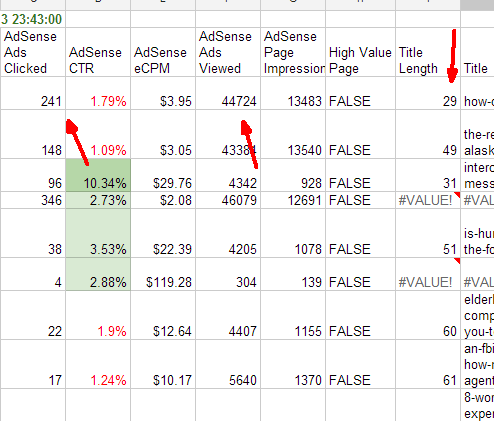
Quando estiver na tabela com esses dados, clique em "Dados" no menu Planilha do Google e selecione "Relatório de tabela dinâmica ..." no menu suspenso.
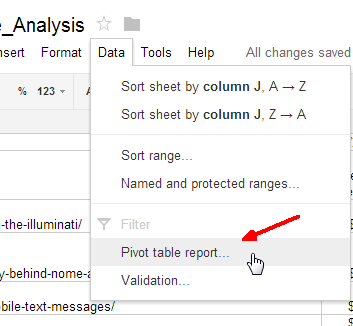
Isso abrirá uma nova planilha na qual você poderá começar a criar seu novo relatório dinâmico. Um "Editor de relatórios" é aberto no lado direito da planilha, que funciona como um assistente que o guia na criação do seu novo relatório. Você deseja começar adicionando as linhas - os principais dados com os quais deseja começar. Nesse caso, quero saber se o comprimento do título afeta o desempenho do anúncio; portanto, as linhas nesse caso seriam títulos.
Em seguida, você deseja adicionar valores ao relatório. À medida que você adiciona novos valores, ele preenche o relatório com esses valores da planilha original, exceto que os dados são calculados da maneira que você define no editor de relatórios. Neste caso, uso "SUM" porque cada título tem apenas um valor de qualquer maneira. No entanto, agora posso classificar pelo tamanho do título na configuração da linha Título, na parte superior.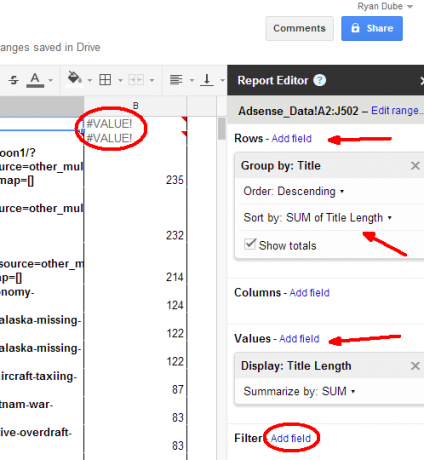
Você pode observar alguns dados "indesejados" em sua planilha - como zeros ou campos onde não há dados válidos. Você pode realmente dizer ao relatório dinâmico que ignore esses valores incorretos clicando no "Adicionar campo" na seção Filtro do Editor de relatórios. Em seguida, você pode desmarcar todos os itens que deseja que o relatório ignore.
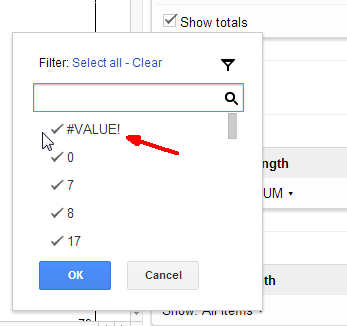
Agora que você resumiu e classificou todos os dados, as coisas podem ficar muito mais claras. De repente, você pode ver padrões, como o fato de que títulos entre 60 a 80 caracteres tendem a ter um desempenho muito melhor por algum motivo (por exemplo).
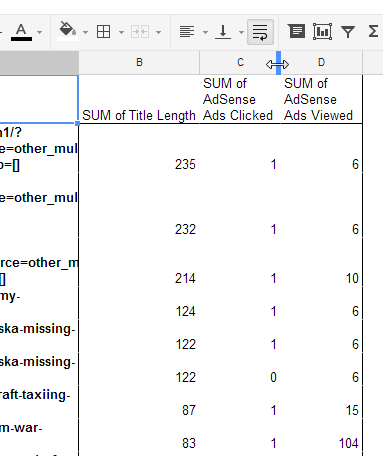
Essas são coisas que não são tão claras no mundo bagunçado e caótico das planilhas, onde os dados são não classificados e não filtrados. Os relatórios dinâmicos são extremamente flexíveis e permitem fazer outras coisas com cada coluna de dados, como resumir por contagem, média, máximo ou mínimo, desvio padrão e muito mais. O poder dos relatórios dinâmicos realmente se manifesta quando você começa a mexer nos dados e a observar as coisas incríveis que surgem no final.
Usando tabelas e gráficos na planilha do Google
Outra boa maneira de analisar dados é de forma mais gráfica. Quando você classifica os dados da maneira que preferir, usando um relatório dinâmico, é hora de começar a traçar essas coisas. A Planilha do Google vem com uma boa variedade de ferramentas de gráficos para ajudá-lo. Para chegar a eles, basta realçar os dados que deseja mapear, clique no item de menu “Inserir” e escolha “Gráfico” na lista. Um editor de gráficos será exibido, com uma visualização dos seus dados mapeados no painel direito.
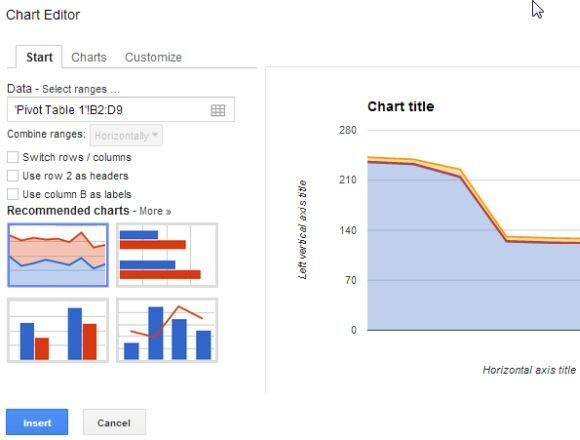
Você pode percorrer todos os tipos de gráficos disponíveis para ver o que oferece a melhor representação dos dados que você está procurando. Existem gráficos de linhas, gráficos de barras, gráficos de pizza e até alguns indicadores muito legais e também gráficos de mapas com os quais estou ansioso para brincar em algum momento. No entanto, para o meu objetivo aqui, a comparação do gráfico de linhas de área realmente revelou o que eu queria - duas áreas de hot spot que parecem implicar em melhor desempenho do anúncio em dois comprimentos específicos de artigos.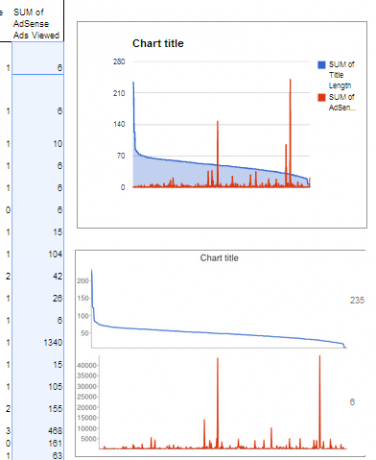
Isso é algo bastante interessante, e não algo que seria tão facilmente revelado em uma tabela cheia de dados brutos. Outra ferramenta interessante disponível na planilha do Google para exibir dados graficamente é uma função chamada "Sparkline". Essa função permite transformar uma célula da planilha em um gráfico de barras. Tudo o que você precisa fazer é digitar algo como o seguinte em uma célula:
"= Sparkline (E8: F8, {" tipo de gráfico "," barra "})"
O que isso faz? Bem, basicamente permite mapear dados diretamente na célula. Nesse caso, estou comparando os números nas colunas E e F e usando um gráfico de barras para mostrar as porcentagens. A coluna F é representada em azul e E em laranja; portanto, com apenas uma olhada em sua planilha, você pode identificar rapidamente onde as escalas se inclinaram ao comparar dados ou identificar condições de "alarme".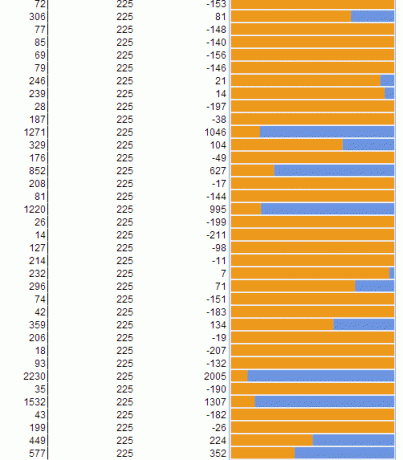
Essas são apenas algumas idéias para usar a Planilha do Google para analisar dados usando ferramentas poderosas, como relatórios dinâmicos e ferramentas de gráficos. A planilha do Google está rapidamente se tornando (ou talvez já seja) um dos principais concorrentes na análise de dados negócios e sua acessibilidade on-line significa que também é conveniente e fácil de usar, não importa onde tu es.
Quando você está com pressa e precisa processar muitas informações rapidamente enquanto estiver em trânsito, é um grande negócio. E o fato de você poder simplesmente importar dados ou um arquivo CSV para a primeira planilha, e todos os relatórios e gráficos dinâmicos são criados automaticamente para você - isso é pura poeira de ouro.
Portanto, se você ainda não o usou, sugiro que tente relatórios do Google Spreadsheet para automatizar suas tarefas de análise de dados. E se você o usa há um tempo, mas não sabia sobre essas ferramentas - por todos os meios, experimente. Você ficará feliz por ter feito.
Como você usa a planilha do Google? Quais são as suas ferramentas favoritas das quais você não poderia viver? Compartilhe seus pensamentos e idéias na seção de comentários abaixo!
Crédito de imagem: Mão de empresário via Shutterstock
Ryan é bacharel em Engenharia Elétrica. Ele trabalhou 13 anos em engenharia de automação, 5 anos em TI e agora é engenheiro de aplicativos. Um ex-editor-chefe do MakeUseOf, ele falou em conferências nacionais sobre visualização de dados e foi apresentado na TV e rádio nacional.


